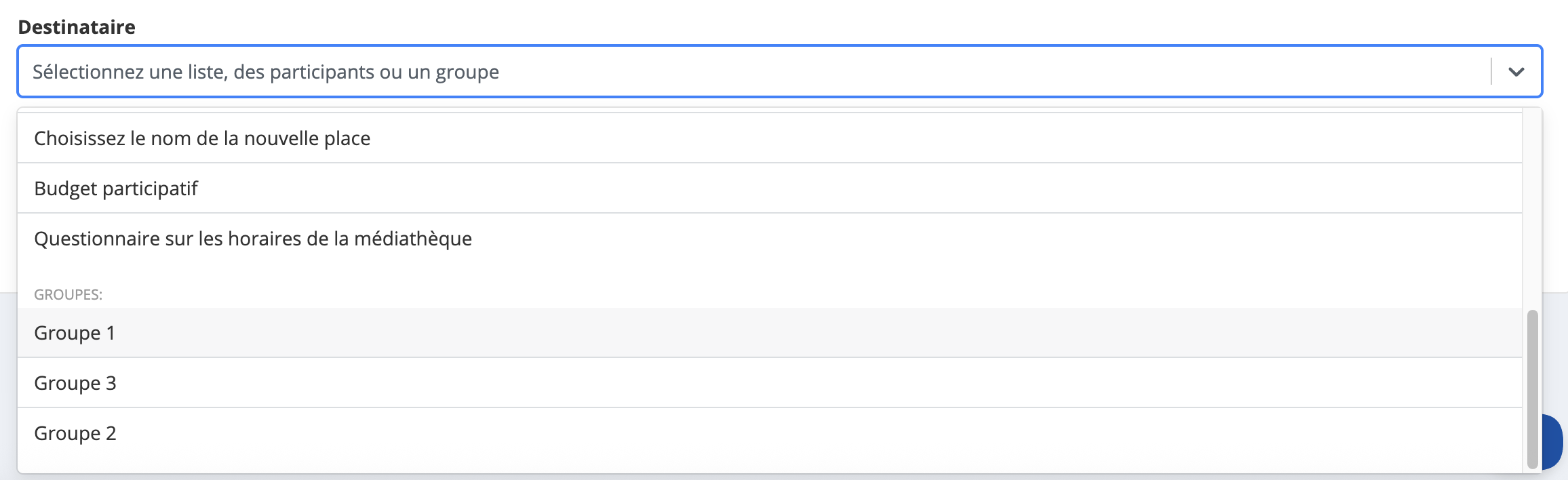Créer des groupes
Les groupes sont utilisés pour restreindre l'accès d'un projet à un groupe spécifique d'utilisateurs.
Cela vous permet de créer des groupes de personnes qui seront les seules à avoir accès à un projet spécifique (voir article : Créer un projet participatif).
Seuls les utilisateurs ayant un compte sur la plateforme peuvent être ajoutés à un groupe.
Si les personnes que vous souhaitez ajouter dans votre groupe n'ont pas encore créé leurs comptes, vous pouvez leur envoyer une invitation et faire en sorte qu'elles soient automatiquement ajoutées à votre groupe lors de leur inscription. Voir l'article : Inviter des utilisateurs.
Pour créer un groupe, vous devez vous rendre dans le menu Utilisateurs > Groupes et cliquer sur le bouton Créer un groupe.
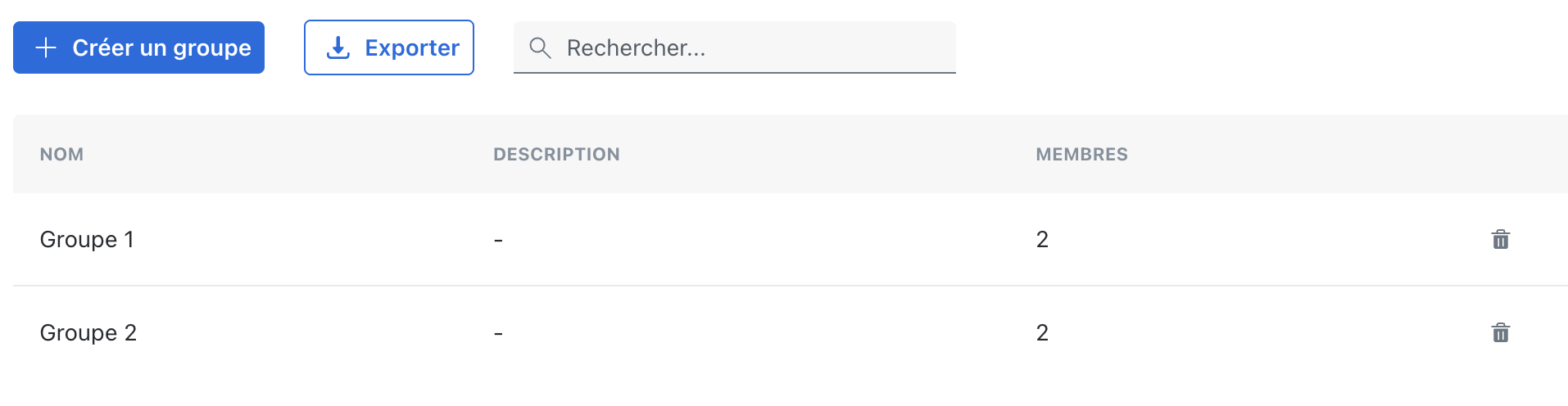
Définissez alors le nom du groupe et donnez lui si nécessaire une description (par exemple le référent du groupe). Cliquez sur le bouton Suivant.
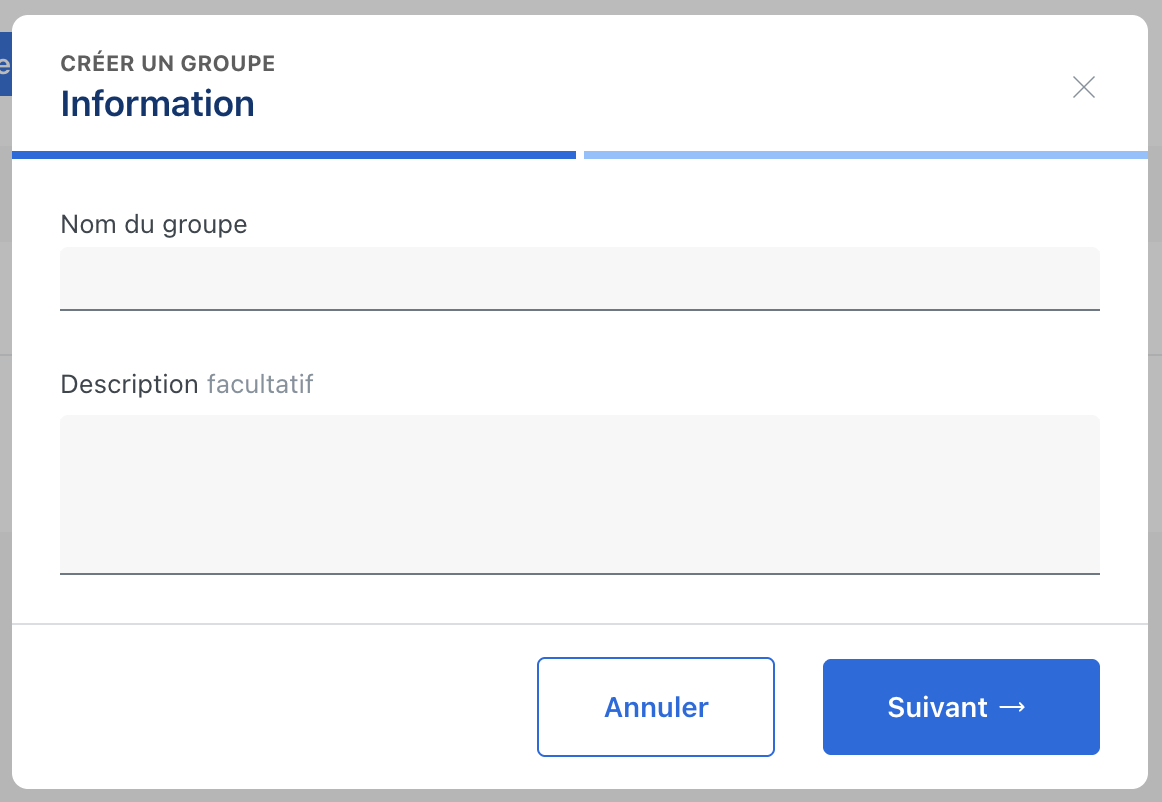
Pour créer le groupe, vous devez y ajouter au minimum un utilisateur.
Vous pouvez ajouter le ou les membres en les ajoutant manuellement, en entrant leur adresse mail dans le champ dédié.
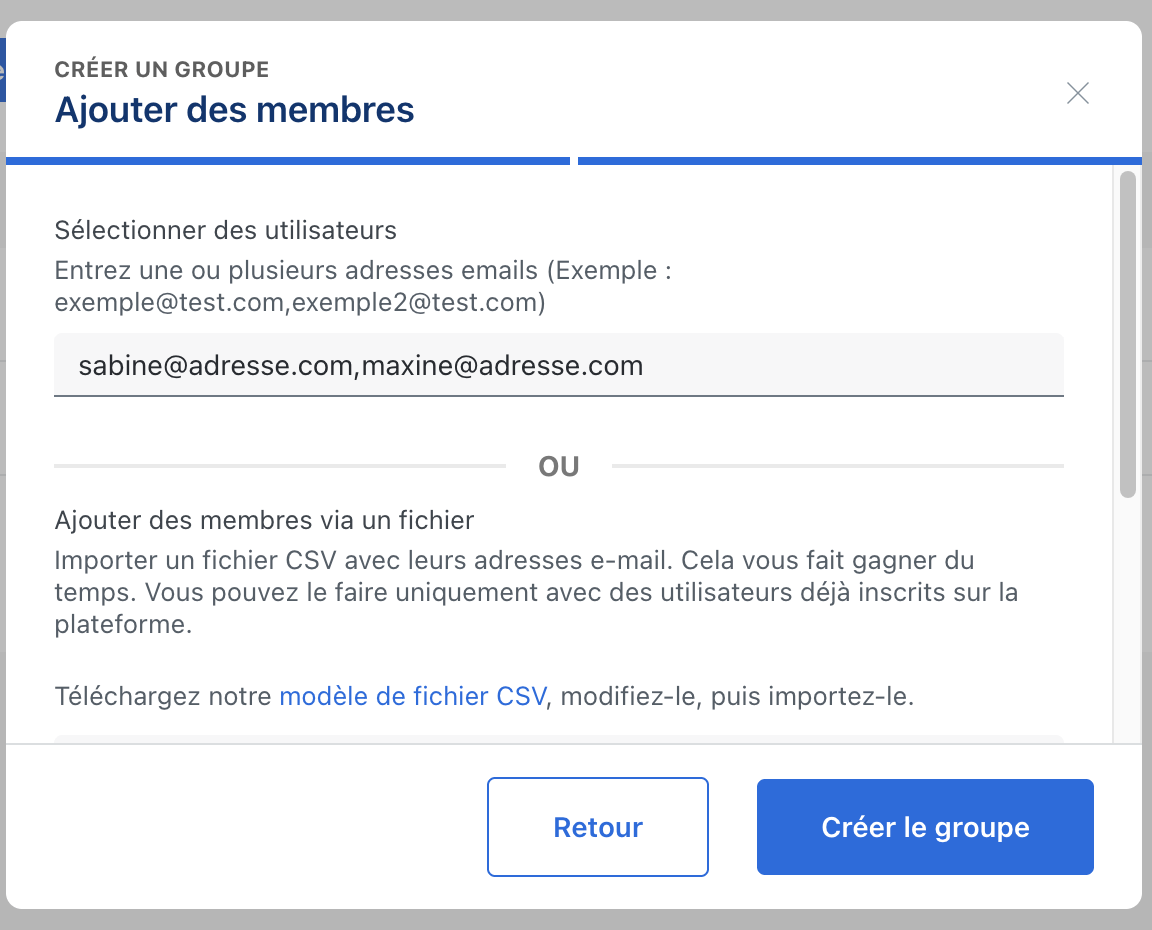
Il est de même possible d'importer une liste des utilisateurs déjà inscrits sur la plateforme via un fichier. Téléchargez notre modèle de fichier CSV vierge en cliquant sur le texte correspondant, et modifiez-le en ajoutant les adresses emails des utilisateurs concernés. Téléversez ensuite votre fichier CSV en cliquant sur Déposer ou sélectionner un fichier ou en faisant un glisser-déposer.
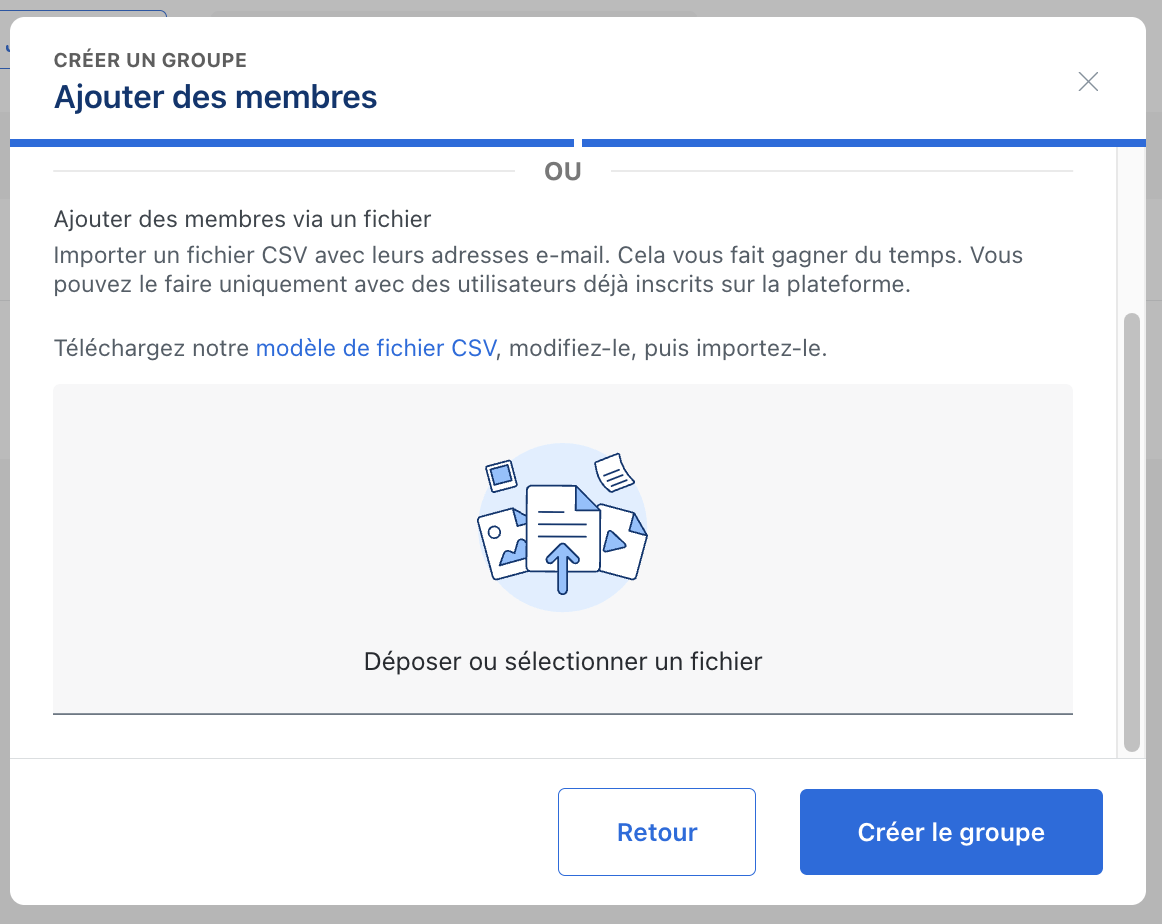
Si vos utilisateurs sont déjà inscrits sur la plateforme, la modale vous indiquera le nombre d'utilisateurs prêts à être ajoutés dans le groupe. Si vous avez ajouté dans votre fichier les adresses d'utilisateurs qui ne sont pas inscrits sur la plateforme, la modale vous indiquera le nombre d'utilisateurs qui ne seront pas pris en compte lors de l'import.
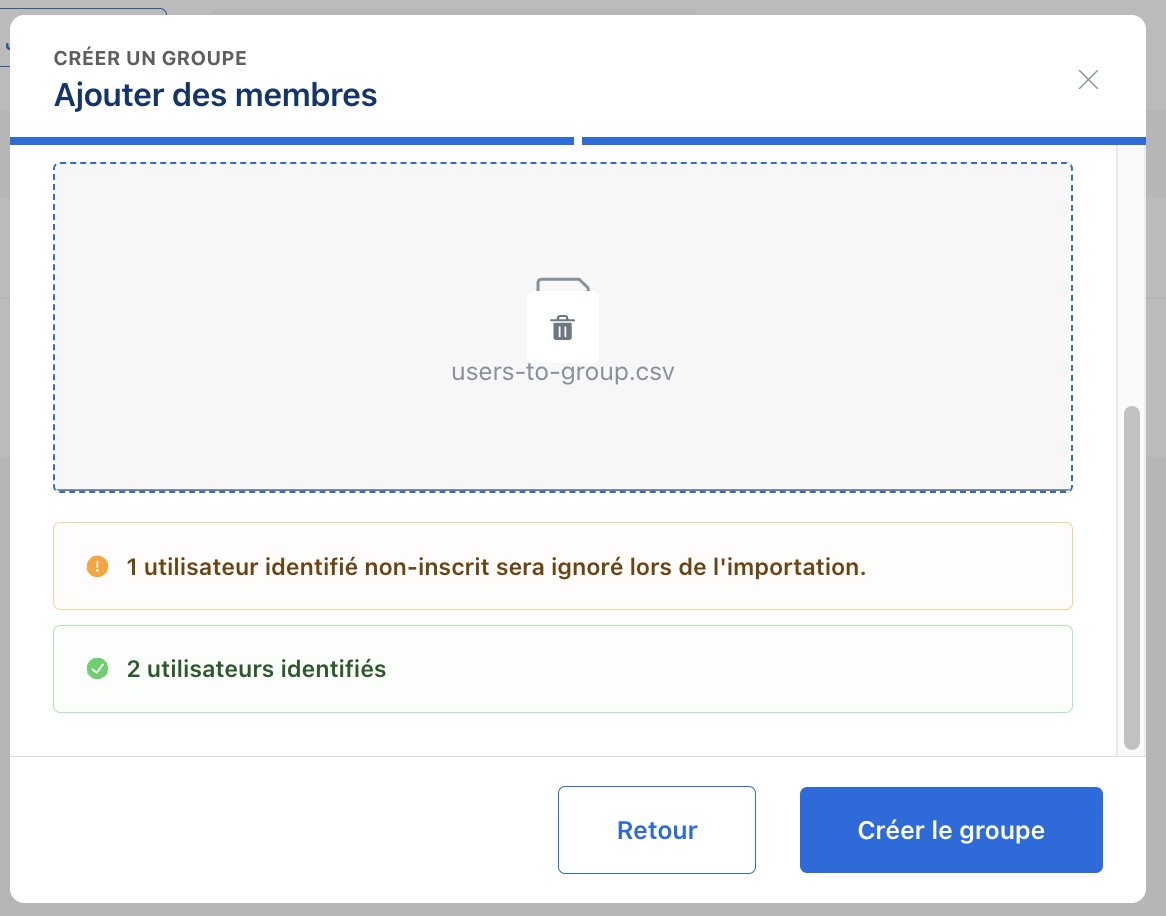
Cliquez sur Créer le groupe.
Après avoir créé le groupe, cliquez sur son nom pour l'ouvrir et accéder à sa liste de membres et à l'ajout de nouveaux membres.
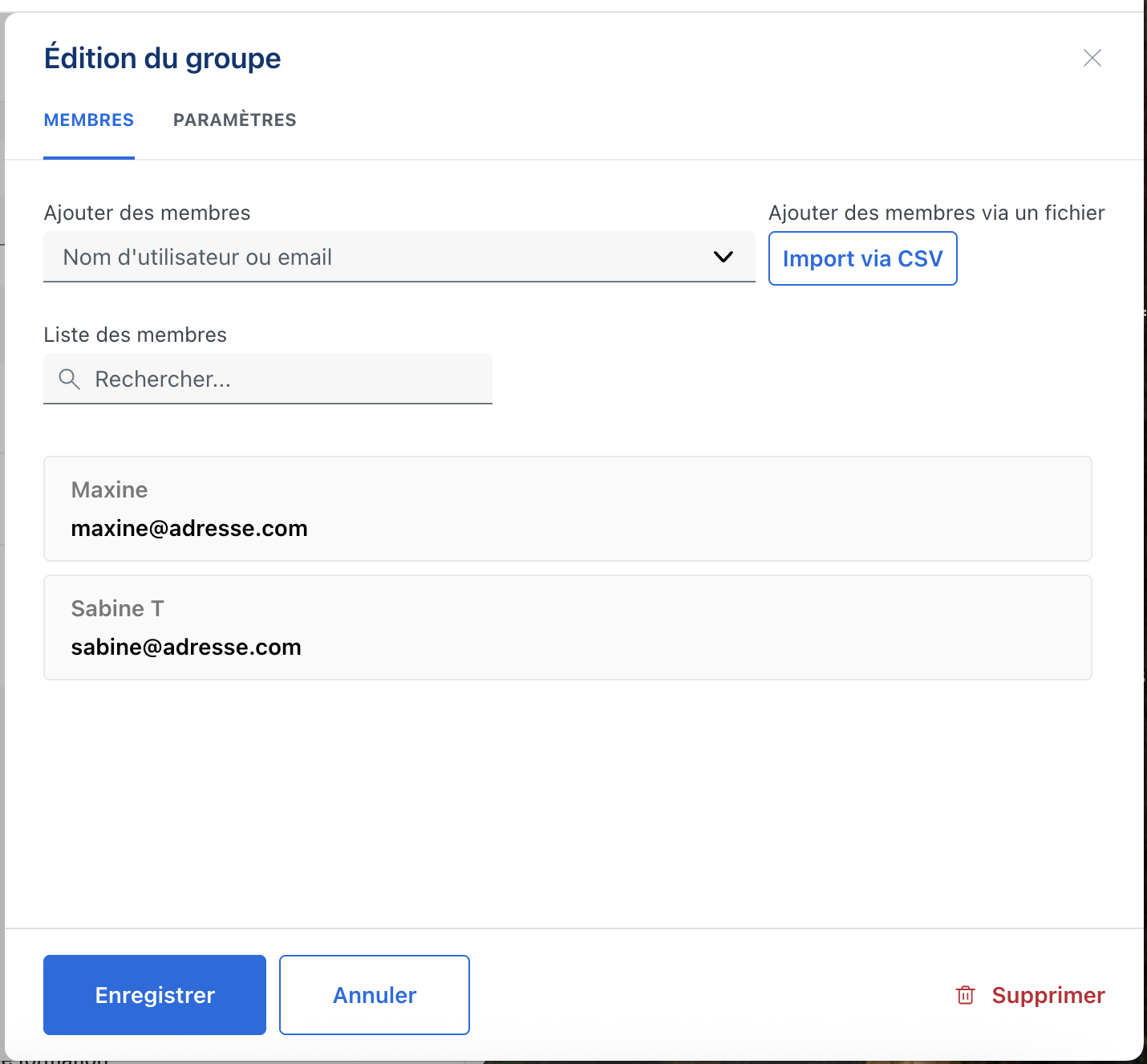
Vous pouvez retirer des membres du groupe en pointant le curseur sur leur ligne et en cliquant sur la corbeille qui s'affiche au survol.

Vous pouvez ajouter de nouveaux membres en passant par un import via CSV (comme décrit ci-dessus) ou manuellement, en faisant une recherche par nom d'utilisateur ou par adresse mail.
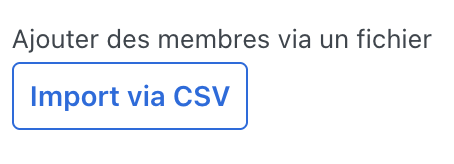
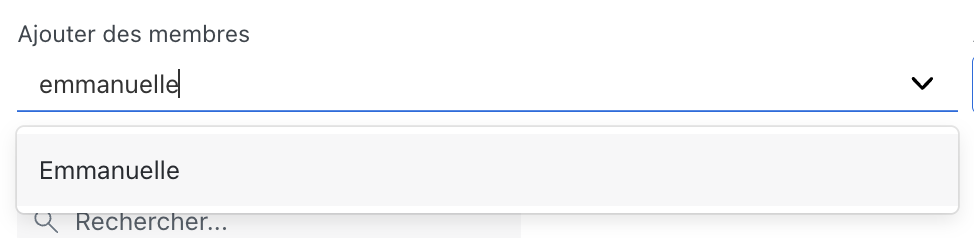
Cliquez sur Enregistrer pour enregistrer vos modifications.
Vous pouvez également si nécessaire changer le nom et la description du groupe dans l'onglet Paramètres ou bien encore supprimer le groupe à l'aide du bouton Supprimer en bas à droite de la fenêtre.
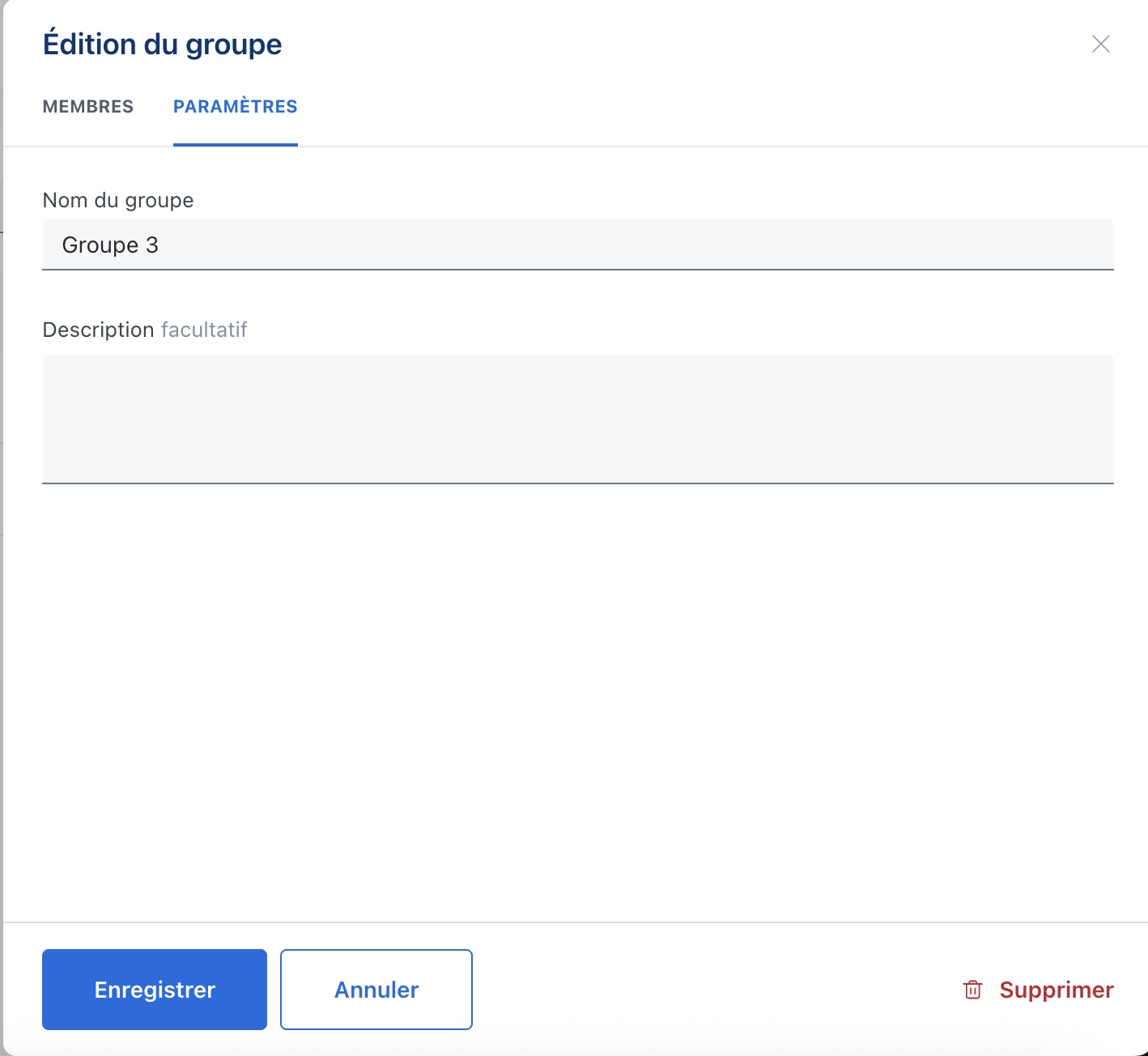
Si vous avez invité des utilisateurs à se créer un compte avec ajout dans le groupe depuis la fonctionnalité Inviter des utilisateurs, ceux-si sont affichés dans le groupe avec la mention "Invitation en attente".
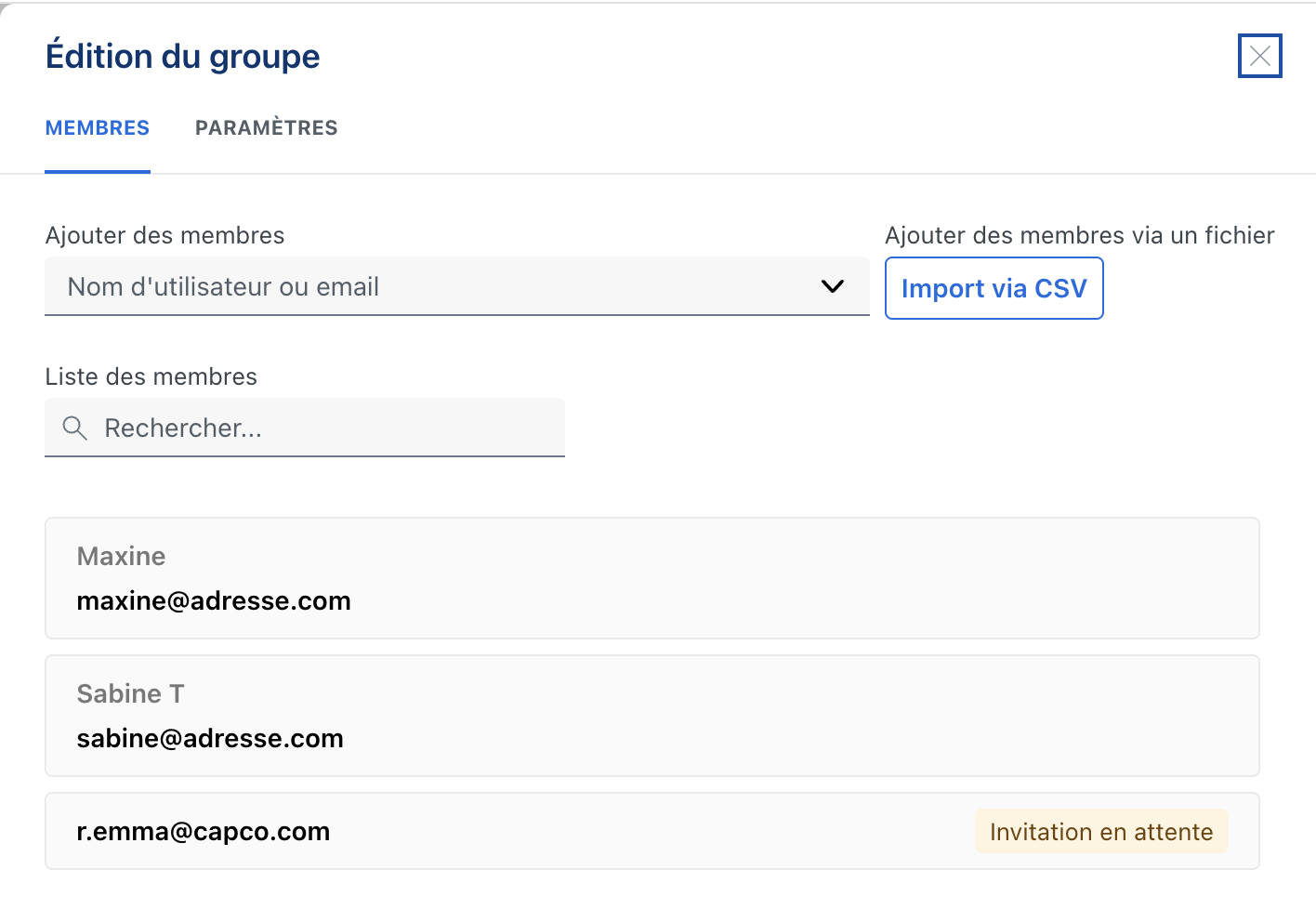
Vous pouvez retrouver la liste des membres de vos groupes dans l'export des utilisateurs (Utilisateurs > Tous les utilisateurs > Exporter), à la colonne K.

Lorsque vous créez un groupe, cela ajoute automatiquement une liste de diffusion comprenant les membres du groupe dans l'outil d'emailing. Cette liste peut être sélectionnée comme Destinataire dans une campagne (Emailing > Liste des campagnes).